Asistente de actualización de Windows 10: ¡Actualice hoy a la actualización de mayo de 2021!
El 18 de mayo(May 18th) de 2021, Microsoft comenzó a distribuir la actualización de mayo de 2021(May 2021 Update) para Windows 10 a través de Windows Update y Media Creation Tool . La actualización, también conocida como Windows 10 versión 21H1, también está disponible a través del Asistente de actualización de Windows 10(Windows 10 Update Assistant) , un pequeño archivo que actúa como un asistente de actualización para las personas que ya tienen Windows en sus computadoras. No todos los sistemas reciben la actualización de mayo de 2021(May 2021 Update) a la vez porque Microsoft la implementa gradualmente. Si no quiere esperar, puede usar el Asistente de actualización de Windows 10(Windows 10 Update Assistant) y actualizar ahora mismo. Así es cómo:
Descargue(Download) el Asistente de actualización (Update)de Windows 10(Windows 10)
Para actualizar Windows 10 a la actualización de mayo de 2021(May 2021 Update)(May 2021 Update) , abra su navegador web favorito y vaya a Descargar Windows 10(Download Windows 10) . Busque la sección llamada " Actualización de Windows 10 de mayo de 2021"(Windows 10 May 2021 Update”) y el botón Actualizar ahora(Update now) . Haga clic o tóquelo.
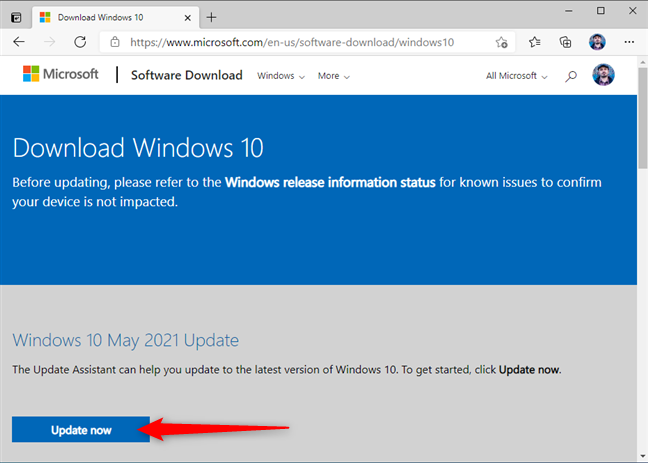
Descargue(Download) el Asistente de actualización (Update)de Windows 10(Windows 10)
Esta acción desencadena la descarga de un pequeño archivo ejecutable de 5,93 MB llamado Windows10Upgrade9252.exe . Guárdelo en algún lugar de su computadora o dispositivo con Windows 10. Cualquier ubicación está bien.

Haga doble clic(Double-click) en el archivo Windows10Upgrade9252.exe
Ejecute el Asistente de actualización de Windows (Update Assistant)10(Windows 10) y actualice su PC con Windows 10
Asegúrese(Make) de estar usando una cuenta que sea administrador en su PC, vaya a donde guardó el archivo y haga doble clic o toque dos veces en él. A continuación, aparece un mensaje de UAC(UAC prompt) , donde debe confirmar que desea ejecutar el Asistente de actualización de Windows 10(Windows 10 Update Assistant) presionando Sí(Yes) .

Presione Sí(Press Yes) para ejecutar el Asistente de actualización (Update)de Windows 10(Windows 10)
El Asistente de actualización de Windows 10(Windows 10 Update Assistant) se carga y le indica que actualice a la última versión.
Como desea instalar la actualización de mayo de 2021(May 2021 Update) , probablemente no tenga la última versión. Debería ver algo similar a la imagen a continuación, que le informa que "[...] Esta PC actualmente no ejecuta la versión más reciente y más segura de Windows 10. Esta PC ejecuta la versión 20H2. La última versión es 21H1.” (“[...] This PC is currently not running the latest and most secure version of Windows 10. This PC is running version 20H2. The latest version is 21H1.”)La versión 21H1 es la actualización de Windows 10 de mayo de 2021(Windows 10 May 2021 Update) . Haga clic o toque el botón "Actualizar ahora"(“Update now”) en la esquina inferior derecha del Asistente de actualización de Windows 10(Windows 10 Update Assistant) .

Asistente(Update Assistant) de actualización de Windows 10 : presione Actualizar ahora
NOTA:(NOTE:) Si encuentra confusas las versiones de Windows 10, le recomendamos que consulte este artículo para comprobar la versión, la compilación del sistema operativo, la edición o el tipo de Windows 10(to check the Windows 10 version, OS build, edition, or type) .
Antes de continuar, debe asegurarse de tener al menos 10-12 GB de espacio libre en su partición de Windows 10. Su PC también debe cumplir con todos los requisitos(requirements) para instalar la actualización de mayo de 2021(May 2021 Update) porque ya tiene Windows 10. El Asistente de actualización de Windows 10(Windows 10 Update Assistant) inicia automáticamente la descarga de la última actualización en un par de segundos. Si tiene prisa, también puede iniciarlo manualmente haciendo clic o tocando Siguiente(Next) .
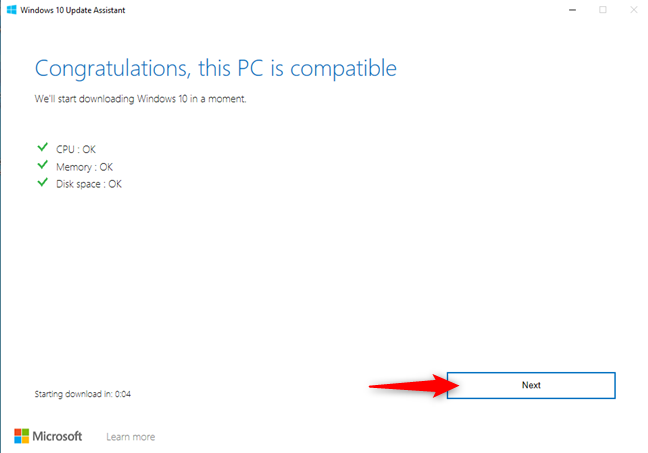
Evaluación de la compatibilidad de su PC con Windows 10
El Asistente de actualización de Windows 10(Windows 10 Update Assistant) comienza a descargar todos los archivos necesarios para instalar la actualización de mayo de 2021(May 2021 Update) . Como se trata de una actualización relativamente grande, lleva un tiempo hasta que se descarga todo. Si usa una computadora portátil o una tableta, asegúrese de que su cable de alimentación esté enchufado. Luego, tome una taza de café o té y relájese. Puede ver el progreso de la descarga como un porcentaje, como en la captura de pantalla a continuación.

Asistente de actualización(Update Assistant) de Windows 10 : descarga de los archivos para la actualización
Si cambias de opinión y ya no quieres descargar la última actualización, puedes pulsar en Cancelar actualización(Cancel update) , escrito en minúsculas letras azules en la esquina inferior izquierda. Cuando hace eso, el Asistente de actualización de Windows 10(Windows 10 Update Assistant) crea un acceso directo en su escritorio, que luego puede usar para continuar el proceso. Una vez que se descargan los archivos, el Asistente de actualización de Windows 10(Windows 10 Update Assistant) comienza a verificar su integridad y luego instala la actualización. El progreso de actualización de Windows 10(Windows 10) también se muestra en porcentajes.

El Asistente de actualización de Windows (Update Assistant)10(Windows 10) está actualizando Windows 10
Esta parte del proceso de actualización puede tardar hasta 90 minutos en finalizar. Desafortunadamente, una instalación limpia de Windows 10(clean Windows 10 installation) de la última actualización es algo más rápida. Sin embargo, no puede conservar todas sus aplicaciones, archivos y configuraciones, como lo hace con la actualización.
Después de un tiempo, se le notifica que “Su actualización está lista. Su PC necesita reiniciarse para completar la actualización.” (“Your update is ready. Your PC needs to restart to complete the update.”)Puede esperar 30 minutos para que ocurra el reinicio automático, o puede presionar Reiniciar ahora(Restart now) . Sin embargo, antes de hacerlo, asegúrese de no tener ninguna aplicación o archivo abierto.
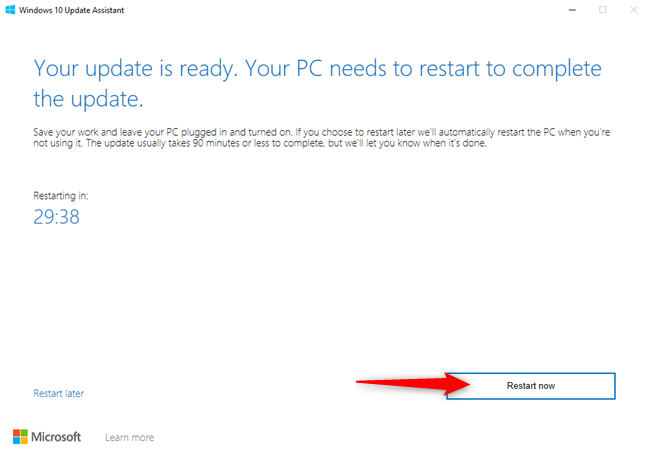
Presione Reiniciar(Press Restart) ahora para finalizar la actualización
Cuando llega el momento de reiniciar o justo después de presionar el botón Reiniciar ahora(Restart now) , recibe este mensaje: “Está a punto de cerrar la sesión. El Asistente de actualización de Windows 10 reiniciará su dispositivo para completar la actualización. (“You’re about to be signed out. Windows 10 Update Assistant will reboot your device to complete the update.”)Presione Cerrar(Close,) y su computadora o dispositivo se reiniciará en un par de segundos.
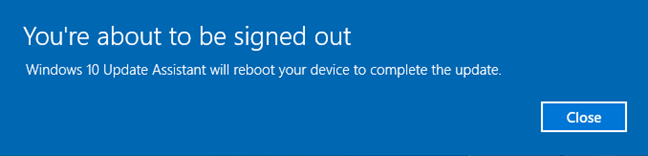
Su PC se reiniciará para completar la actualización
Después del reinicio, el proceso de actualización de Windows 10(Windows 10) continúa. Tenga en cuenta que su PC puede reiniciarse un par de veces. Todo lo que te queda por hacer es esperar.

Finalizando la actualización de Windows 10
Después de volver a iniciar sesión en Windows 10 , aparece la pantalla de espera final: se requieren uno o dos minutos para realizar las configuraciones finales.

Los toques finales para la actualización.
Una vez que finaliza la instalación, el Asistente de actualización de Windows 10(Windows 10 Update Assistant ) lo saluda con un mensaje de "Gracias"(“Thank you”) . Pulse Salir(Exit,) y ya está.

Presione(Press) Salir para terminar su trabajo con el Asistente de actualización (Update)de Windows 10(Windows 10)
¡ Disfruta(Enjoy) usando la actualización de Windows 10 de (Windows 10) mayo de 2021(May 2021) !
¿Qué tan bien te funcionó el Asistente de actualización (Update Assistant)de Windows 10(Windows 10) ?
La actualización de mayo de 2021(May 2021 Update ) trae algunas funciones nuevas y algunas correcciones de errores a Windows 10 . Algunas personas probablemente quieran tenerlo en sus dispositivos lo antes posible. Si no quieres esperar, ahora ya sabes cómo actualizar con la ayuda del Asistente de actualización de Windows 10(Windows 10 Update Assistant) . Como ha visto en nuestra guía, aunque lleva un tiempo descargar e instalar todo, el proceso no es tan difícil. Antes de cerrar, háganos saber si todo funcionó bien. Comenta(Comment) abajo y comparte tu experiencia.
Related posts
Cómo pausar las actualizaciones de Windows 10 como May 2021 Update
15 razones por las que debería obtener la actualización de aniversario de Windows 10 hoy
Windows 10 May 2021 Actualización: ¿Qué hay de nuevo y eliminado?
Configure el programa de actualización de Windows 10 y cuándo reinicia la PC
¿Qué hay de nuevo en la actualización de Windows 10 de mayo de 2019? 13 nuevas características!
9 cosas que puedes hacer con la Configuración del sistema, en Windows
Obtenga un informe de salud de su PC o dispositivo con Windows 10 y vea cómo funciona
¿Qué hay de nuevo en la actualización de noviembre de 2019 de Windows 10?
Cómo configurar la vista/pestaña predeterminada para el Administrador de tareas de Windows 10
Cómo ocultar (o mostrar) cualquier partición, en Windows (todas las versiones)
Símbolo del sistema: 11 comandos básicos que debe conocer (cd, dir, mkdir, etc.)
La forma más rápida de eliminar el bloatware de Windows 10
Cómo instalar Windows 11 en una máquina virtual
Ver información del sistema y gestionar procesos desde CMD o PowerShell
¿Qué es PowerShell en Windows y qué puede hacer con él?
13 formas de usar "Ejecutar como administrador" en Windows 10 -
Cómo crear un archivo de volcado para una aplicación, un fondo o un proceso de Windows
Cómo crear una unidad de recuperación en una memoria USB en Windows 8 y 8.1
Windows 10 Media Creation Tool: Crea un setup USB stick or ISO
11 formas de iniciar el Liberador de espacio en disco, en Windows (todas las versiones)
